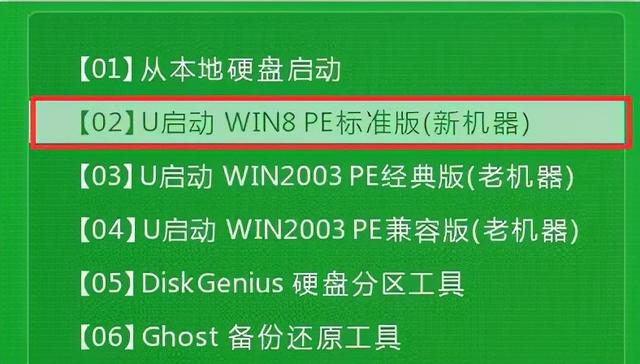据说这个寒假在家真的很无聊,根据自己的专业特点,疯狂地在电脑上安装可能使用的软件,比如:PyChrome、DW、MATLAB、MySQL、Tomcat... 这里就不一一列举了。虽然都装了,但是哪里用呢?只是打发时间。正式开课前,各科老师都让他们安装各种直播平台。每个老师都有两三个直播方案,避免了平台在直播过程中被卡住甚至崩溃。就在我一个个安装的时候,我突然充满了成就感,就等着上课,以为开课后就没那么无聊了。但好景不长,天不遂人愿,就在开课前一天,我的系统崩溃了!!!

当时没有拍照记录具体症状,但记得很清楚,就是开机后他显示你的电脑有问题,需要自动修复...试着自动修复...自动修复失败!靠!然后卡在界面上,让你选择高级选项或关闭/重新启动。我试过无数次,也在网上寻求解决方案,但最终还是解决不了我的问题,心里难免有些失落。最后联系了戴尔客服,先检测硬件,显示No problem...然后客服建议恢复系统,我傻了...还原不就是重装吗?然而,与现在相比,它无法进入windows我还是觉得还原系统比较好。碰巧我现在的系统还没有激活。恢复后恢复!所以按照客服的提示进行操作,然后等待、配置、安装成功。当然,这不是重装系统,只是win10自带系统还原。之后开始无休止地安装软件...
有了这段经历,我的勇气变得有点大了。对于电脑的一些问题,我不是搁置,而是主动寻求解决方案。无数次尝试,即使失败了,也是经验的积累。不,家里的台式机恰好系统崩溃了。如果你想遇到这种情况,你必须在第一时间找到维修人员。但是现在是疫情期间,谁会来修你?当然要靠自己,就想练手,重新安装系统。
当然,win7还可以恢复系统(但有一个前提,如果您的计算机崩溃,蓝屏,无法打开,恢复方法基本无效,需要重新安装),具体恢复方法可以参考链接:http://www.xitongzu.com/jc/25339.html
我家的台式机,直接进入系统后黑屏,什么都点不了,而且会弹出很多广告,所以我选择了重新安装系统。
重新安装系统的过程(以win7为例,win8和win10类似)1.前期准备
空U盘(最好不小于8G)、可以上网的电脑,详细的教程(呵呵)
2.下载系统和软件
下载正版win7系统,搜索msdn我告诉你,网站上的系统都是正版纯净的,可以安心下载。链接直达:——>https://msdn.itellyou.cn
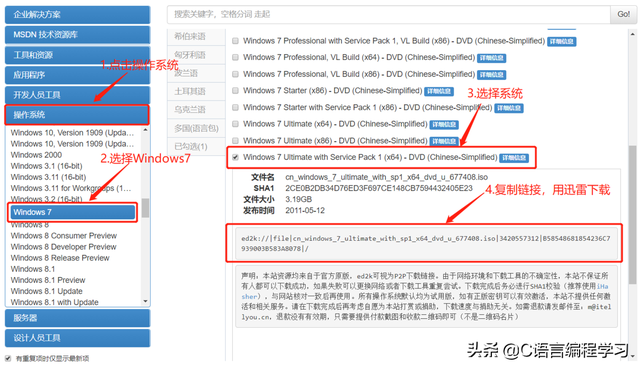
在这里,在选择系统版本时,请查看您的具体情况。图中选择的系统包含多个版本,安装时可根据需要选择。
我们还需要在系统下载过程中准备一个驱动软件安装包,因为win7不支持无线网络连接,所以安装系统后,没有网卡驱动,甚至不上网。我们还需要在系统下载过程中准备一个驱动软件安装包,因为win7不支持连接无线网络,所以安装系统后,没有网卡驱动,甚至不上网。这里推荐360驱动大师(网卡版),
记住,它必须是网卡版本,他可以扫描你的驱动程序,离线安装网卡驱动程序,安装后可以正常上网。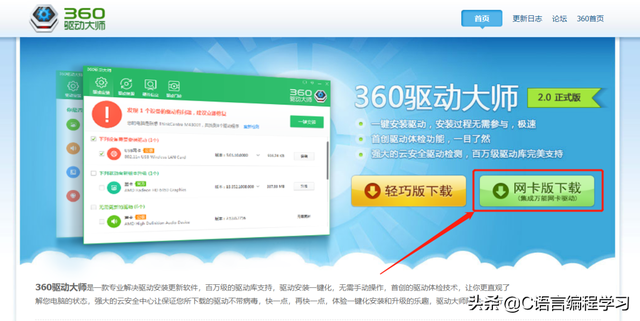 链接直达:——>http://weishi.360.cn/qudongdashi/
链接直达:——>http://weishi.360.cn/qudongdashi/到目前为止,我们需要的系统和软件已经准备好了!
3.启动盘制作大家可能都知道重装系统需要做起动盘,那么这里为什么要用起动盘呢?据我所知,启动盘相当于系统的中转站,可以将新系统发送到计算机磁盘,使计算机正常运行。当然,通过这次经历,发现启动盘的作用不止于此。他也可以做很多事情,比如在格式化磁盘之前备份数据,在电脑出现一些小问题的时候用它来解决,分区电脑磁盘,杀毒,甚至忘记启动密码的时候用它来清除密码(这是重点!不要认为计算机设置密码是多么安全,一个小启动盘很容易完成)等等。
通过搜索,发现制作启动盘的软件太多了(比如微PE、大白菜、老毛桃、电脑店),其实各有各的优缺点,就看你更喜欢哪一种了。
在这里,我用微PE,其他的也可以,这取决于你的个人喜好。链接直达——>http://www.wepe.com.cn/download.html
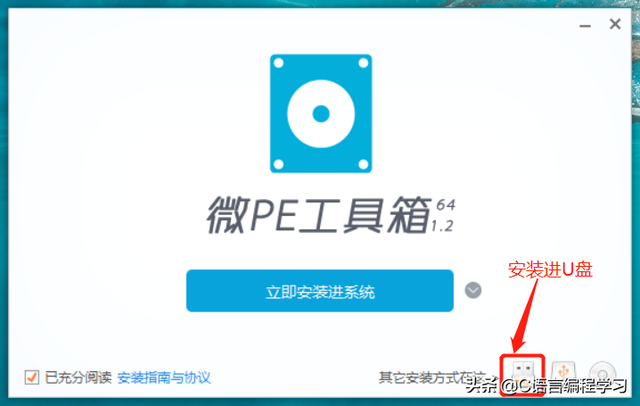 下载后,插入U盘(必须是空的,在制作启动盘时,清空盘中的东西,防止数据丢失,提前备份),然后单击下载的微点PE,在选择U盘时,它会自动识别电脑上的U盘,然后保持默认,只需点击制作即可。
下载后,插入U盘(必须是空的,在制作启动盘时,清空盘中的东西,防止数据丢失,提前备份),然后单击下载的微点PE,在选择U盘时,它会自动识别电脑上的U盘,然后保持默认,只需点击制作即可。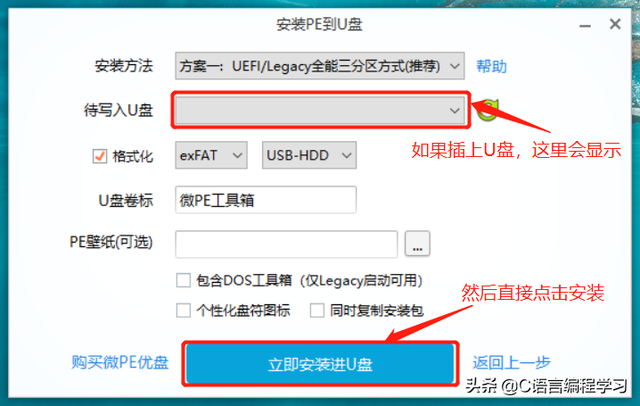
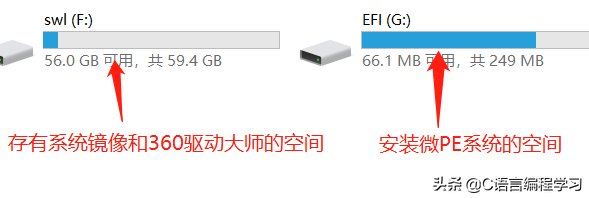 然后等待生产完成,你会发现U盘又有一个空间,不到1G空间里有一个小系统。
然后等待生产完成,你会发现U盘又有一个空间,不到1G空间里有一个小系统。然后等待生产完成,你会发现U盘又有一个空间,不到1G在这个空间里有一个小系统。然后剩下的空间存储在刚刚完成的系统和360驱动主安装包中,完成一个启动盘!
4.重新安装系统(以戴尔为例)
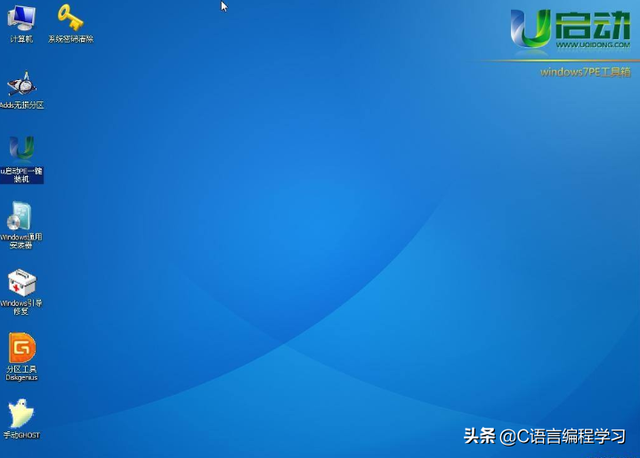
重头戏来了!!!
先科普一下:
(1)DELL,开机按下F2.可以进入BIOS进入设置BIOS时间、硬盘模式、启动项、恢复出厂值等参数。
(2)开机按下F12键代表快速启动项选择菜单,即无需进入BIOS,您可以更改启动项目的设置,特别是使用光盘或U盘重新安装系统,特别是使用此功能,其另一个优点是只对当前有效,重启无效。当然,不同型号的计算机进入方式不同,可以根据自己的计算机型号找到。重新安装前可能需要修改BIOS除非有一些老电脑,否则一般不需要修改两个参数。如何修改这个,可以参考下面的视频链接,也可以自己搜索百度:重新安装系统前BIOS不同型号的计算机设置略有不同。然后关机,插上U盘,开机,戴尔出现logo后狂按F12.进入启动项选择菜单,这里可以看到我们USB设备,方向键选择第一个带USB选项,回到车里,然后进入我们刚刚安装的win微PE系统了。这时,你可以在桌面上看到很多工具,类似于这张图片(当时没有截图,网上找的图片也一样)
在这里,您可以备份数据,或者重新划分磁盘,等等。然后格式化C盘,点击Windows安装器。上方选择win7\\win8\\win然后选择系统,但此时你会发现,U盘中没有他要选的文件。不要惊慌,事实上,它在镜像压缩文件中,将文件提取到磁盘的根目录中,然后点击sources可以看到文件夹install.wim选择驱动器安装位置后,除C盘外,选择系统安装位置:C点击开始安装盘。之后是漫长的等待过程...
最后,安装了一个新的纯系统!(开森~~~)简单配置安装的系统1.网卡驱动
系统安装后,无法连接到互联网。此时,重新插入U盘,然后将360驱动大师安装在计算机上,扫描驱动程序并下载网卡驱动程序以连接到互联网。2.取消自动更新
打开控制面板,选择系统和安全性Windows Update,取消内部的自动更新。3.安装完成后,屏幕分辨率调整不良,无法覆盖整个屏幕
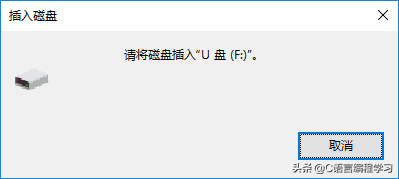
缺少显卡驱动,联网后使用360驱动大师扫描驱动,安装缺少显卡驱动,重启即可恢复。
4.桌面没有这个电脑图标右击——>个性化——>更改桌面图标——>勾选此电脑——>在桌面上点击确定图标。
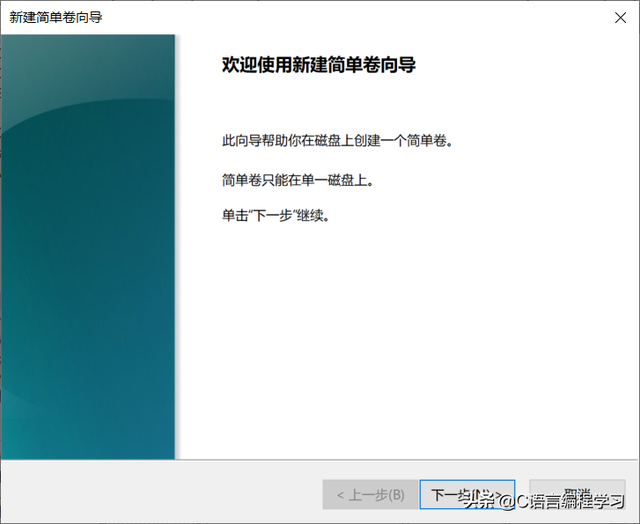 重新安装过程中遇到的问题进入PE系统结束后,本来想把电脑磁盘分区重新分开,结果不小心点成U盘,将启动盘分成下区,格式化,mygod!,我真是天才!然后我准备再次将系统和安装包复制到U盘中,但是当U盘再次插入电脑时,出了问题,
重新安装过程中遇到的问题进入PE系统结束后,本来想把电脑磁盘分区重新分开,结果不小心点成U盘,将启动盘分成下区,格式化,mygod!,我真是天才!然后我准备再次将系统和安装包复制到U盘中,但是当U盘再次插入电脑时,出了问题,当时我慌了,以为U盘坏了,在网上找答案都没有。毕竟我觉得没有人会像我一样手残。所以我自己试了试,结果可以用了。
方法:右击此计算机——>管理——>磁盘管理
此时,我们将看到U盘处于未分配状态,然后右击未分配区域,选择新的简单卷,然后根据设置导向设置.
设置完成后,我的U盘和以前一样,变回了纯空的U盘,哈哈,然后开始第二次开始盘操作...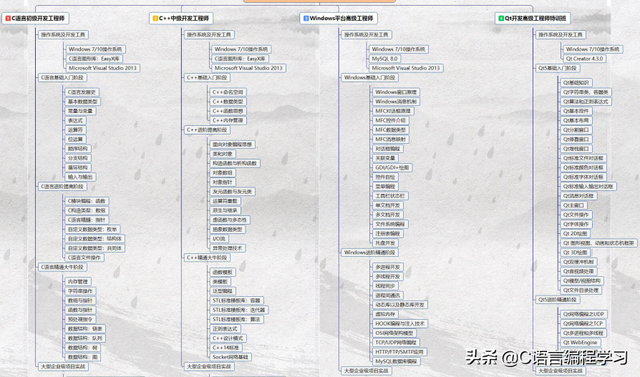
虽然在大神眼里重新安装系统并不难,但毕竟是他第一次成功的经历,心里充满了成就感。
原文链接:https://www.cnblogs.com/eternal-pig/p/Windows.html,作者:eternal_pig希望能给初学编程的同学一些经验和例子,感谢原作者的分享,希望在编程的道路上越走越远。结束语:编程源于兴趣,忠于能会,忠于勤学。结束语:编程来自兴趣,忠于能力,忠于勤奋。如果你感兴趣,你不妨一起工作。学习并不缺乏兴趣。重要的是要找到它。喜欢C/C 可以关注 私信小编【C/C 编程】有一些视频希望能帮助你,和别人交流会比自己想得更快!